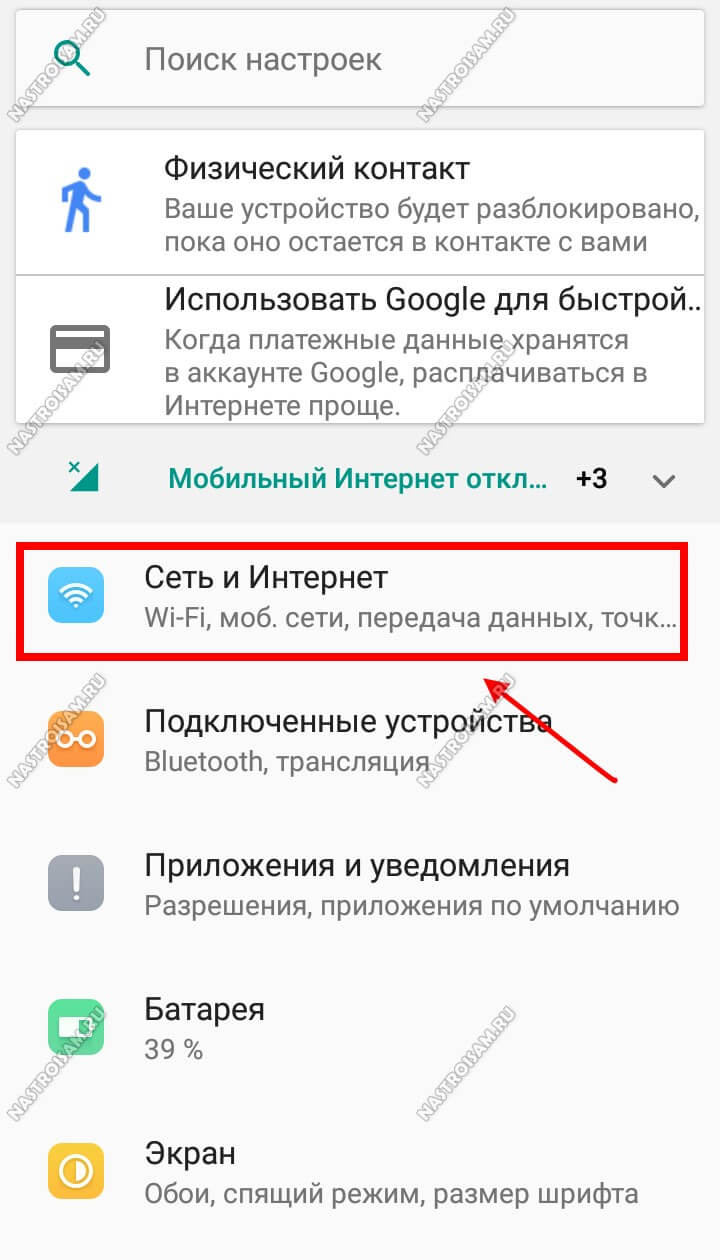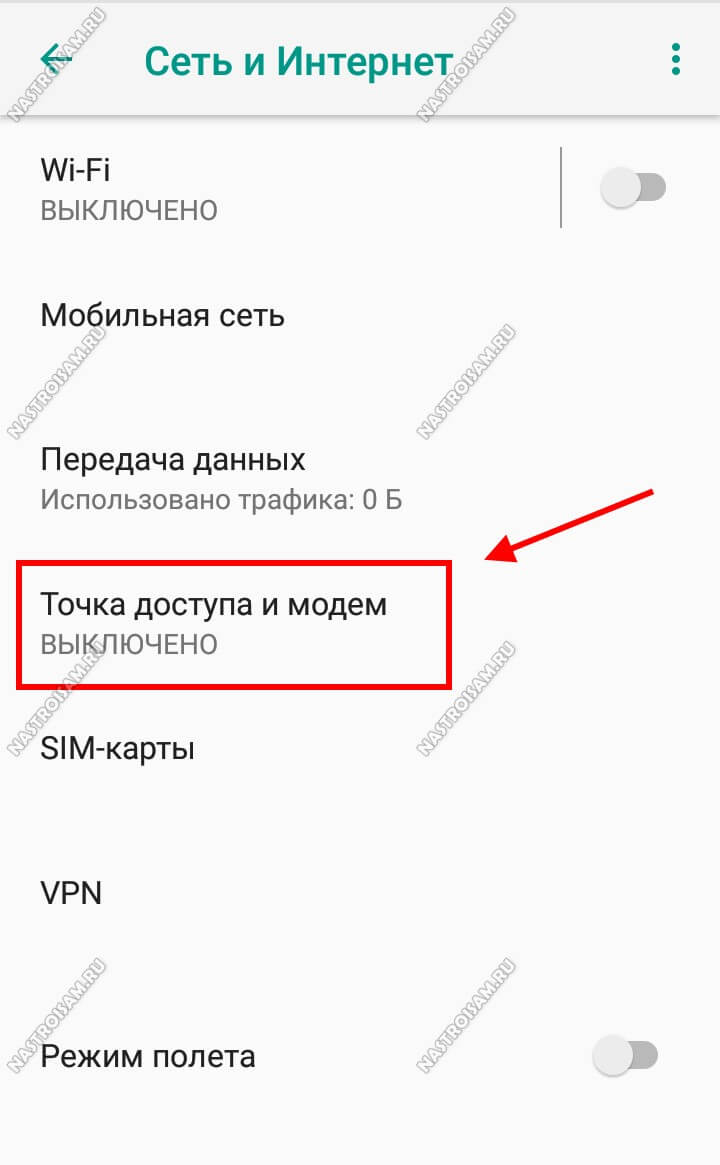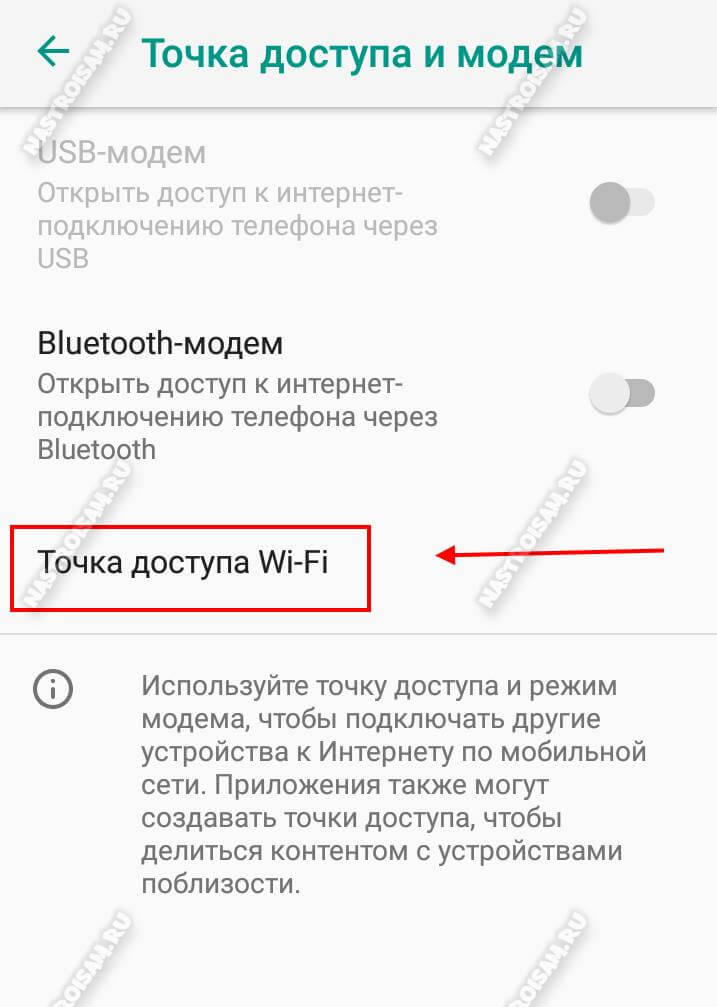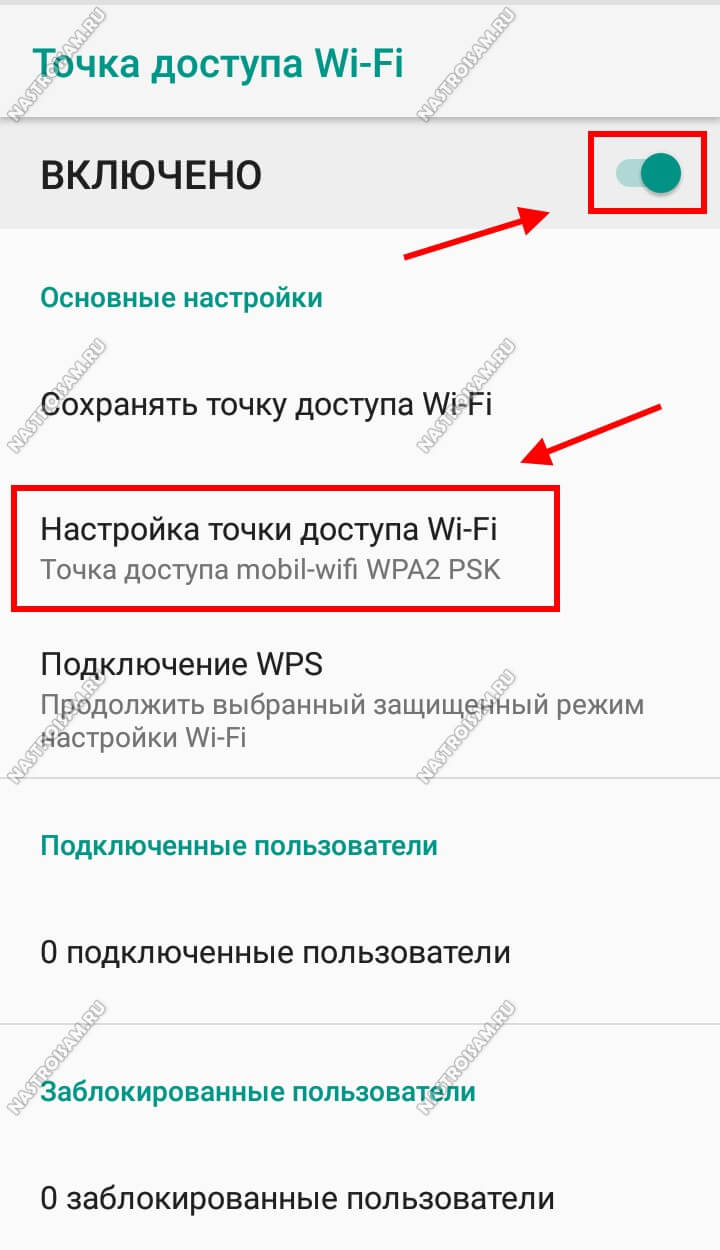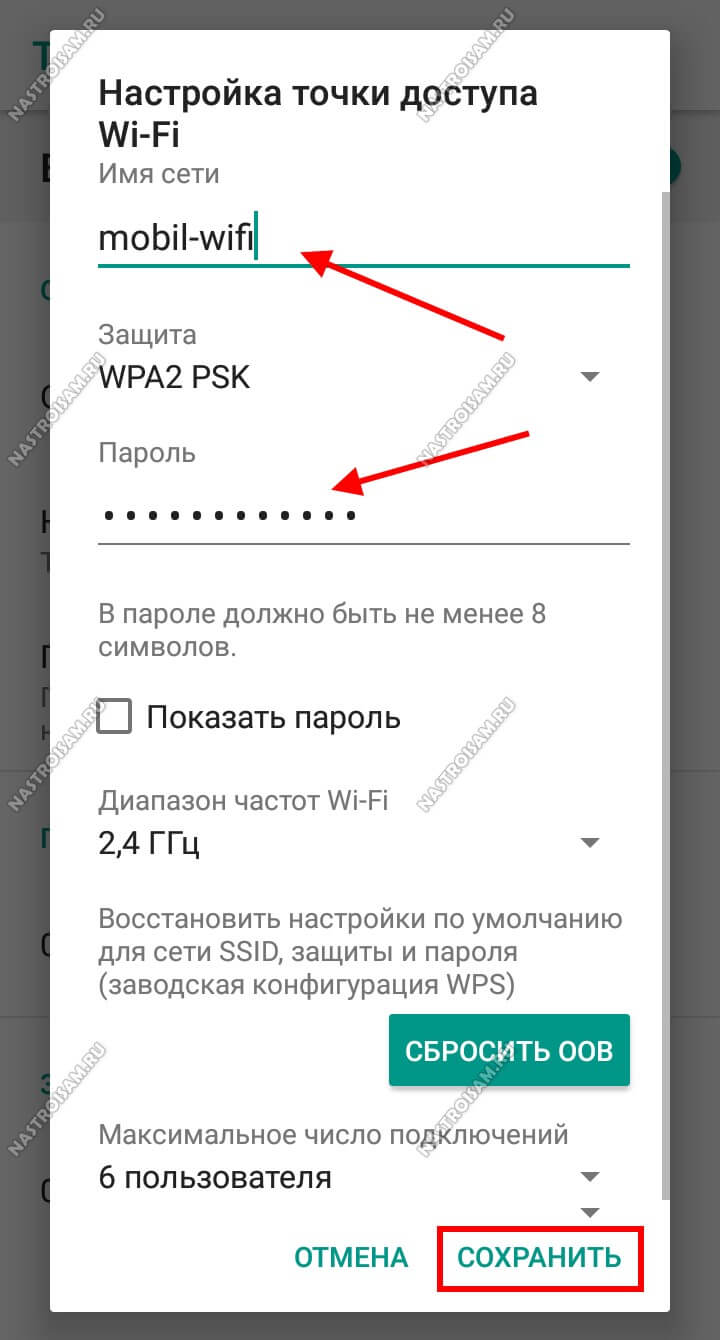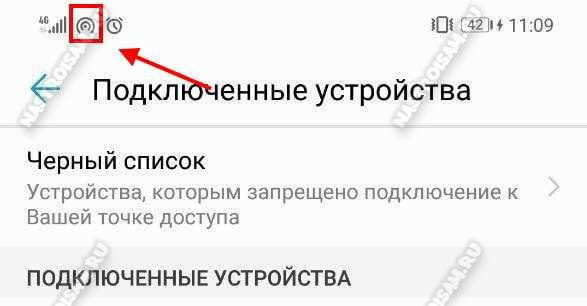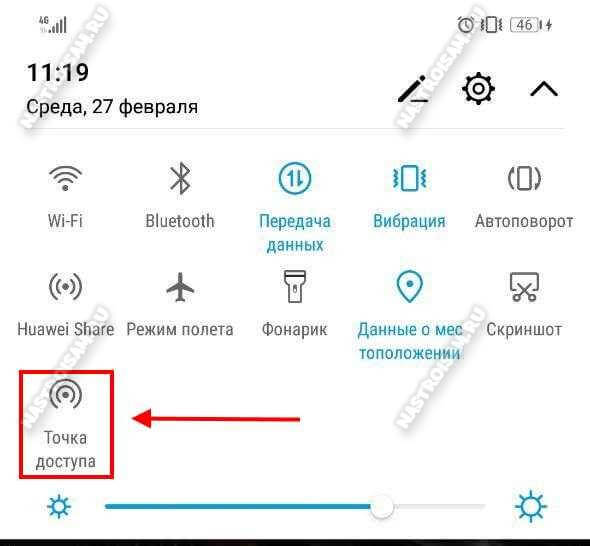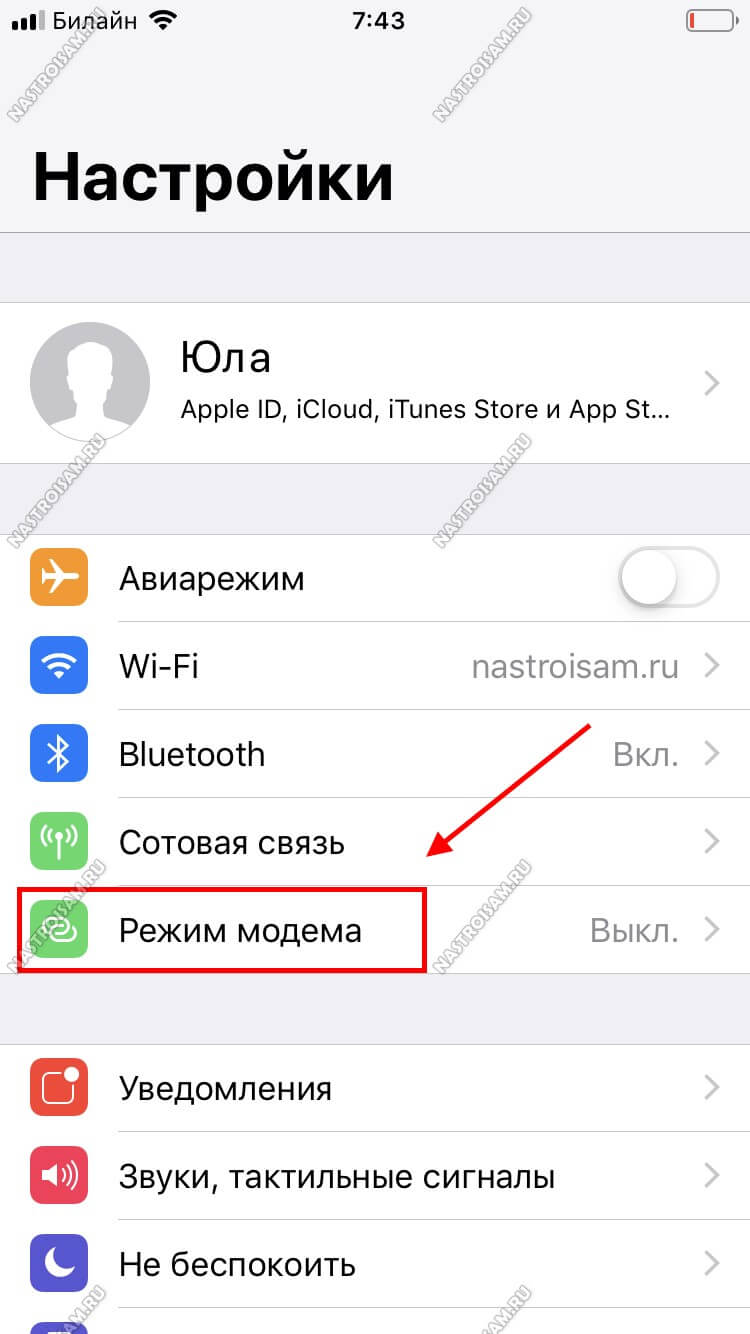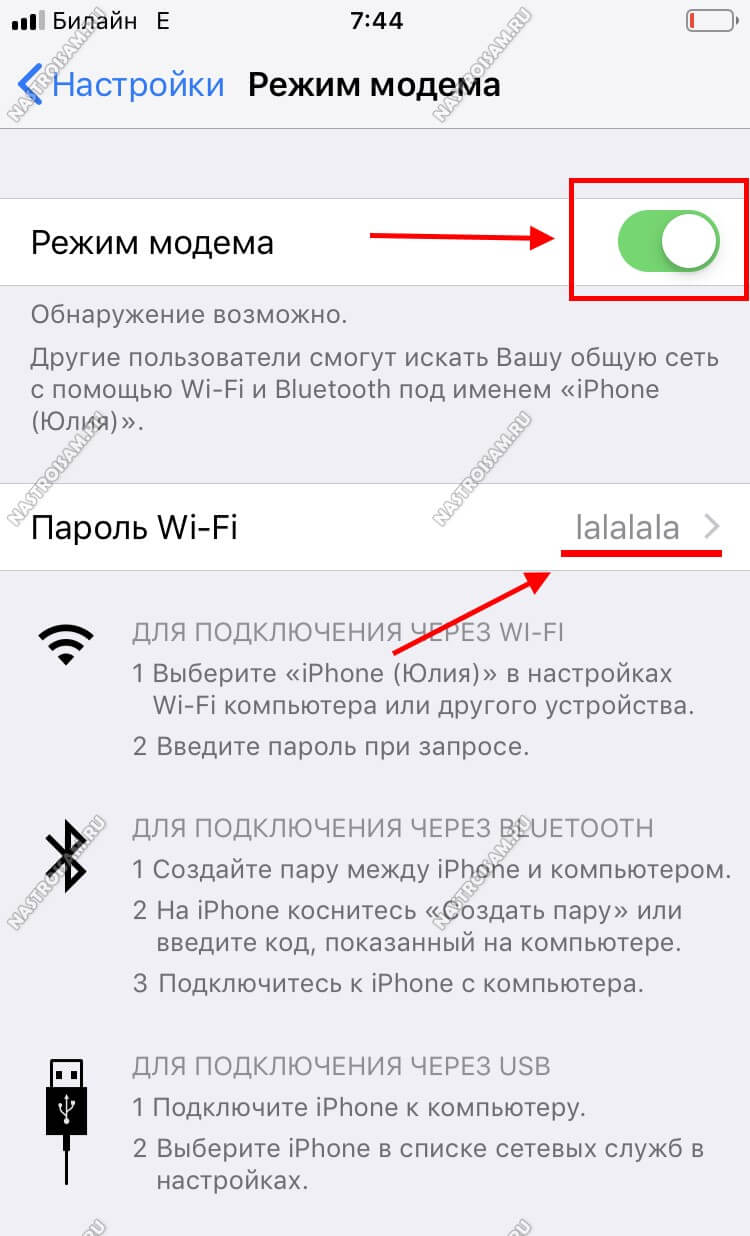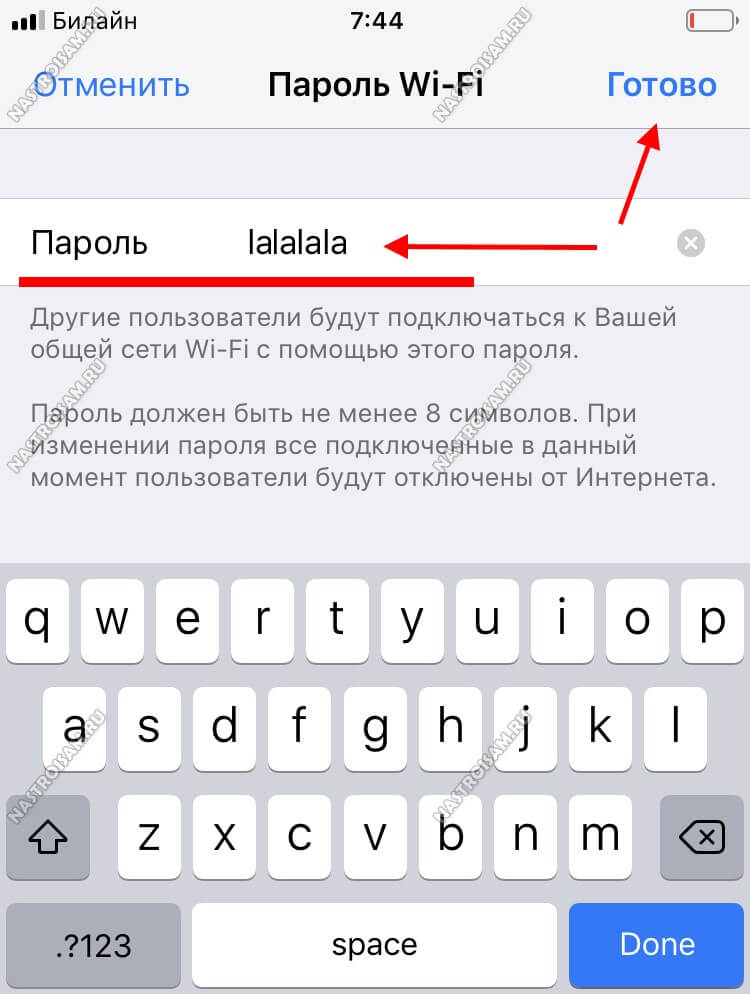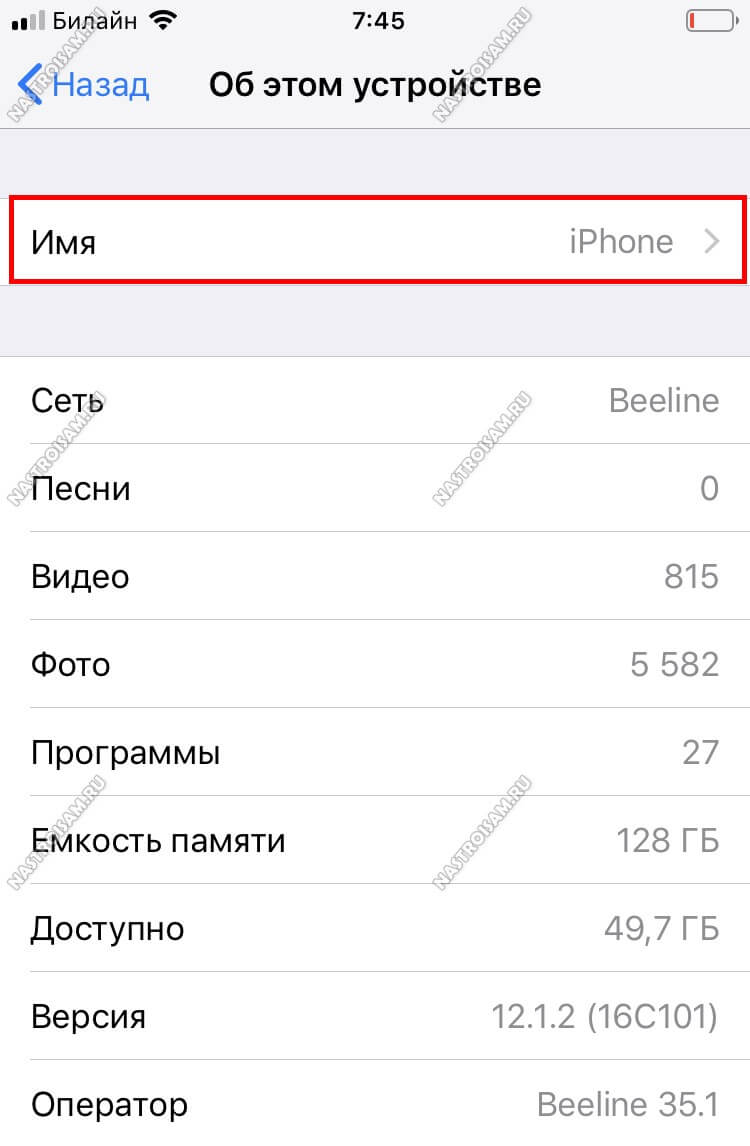В этой статье я хочу подробнее рассказать как можно раздать Интернет с телефона по WiFi на другой телефон, ноутбук, телевизор и даже компьютер. Нет, я по-прежнему утверждаю и буду утверждать, что для создания полноценной беспроводной сети дома или в офисе нужен роутер или точка доступа. Это на постоянной основе. Но ситуации бывают разные и порой надо срочно организовать беспроводную сеть для нескольких устройств. Например, необходимо обновить прошивку телевизора или раздать Вай-Фай друзьям в Институте или кафе. В этом нам поможет смартфон. Сейчас, в пору безлимитного мобильного Интернета, это очень удобный инструмент для развёртывания небольшой временной сети WiFi. К тому же это будет мобильный хот-спот, который можно перемещать прямо во время работы. Кстати, знаю несколько человек, которые таким образом организовали беспроводную сеть в своей машине для себя и пассажиров. В дальних поездках это очень удобно.
Что нам для этого понадобится? Кроме телефона или планшета с подключенным мобильным Интернетом — ничего! Режим модема, который для этого надо активировать, поддерживается любым современным смартфоном — будь это дешевый китаец на Android или дорогущий iPhone на iOS. В обоих случаях сеть будет достаточно быстрая и защищённая самым надёжным методом — WPA2-PSK, который при желании можно отключить.
Замечание: Имейте ввиду, что раздавать всё же лучше безлимитный Интернет, так как на клиентских устройствах, подключившихся к Вашему Вай-Фай, может запуститься автоматическое обновление приложений и программного обеспечения телефона, которые способны в значительной степени проредить лимит трафика.
Как включить раздачу WiFi на Андроиде
Начну, пожалуй с Android, ввиду того, что на сегодня это самая популярная мобильная операционная система в России, используемая от топовых флагманов Самсунг и заканчивая безымянными китайскими поделками, которые клепают на вес на фабриках Поднебесной.
Для примера, я покажу как раздать Вай-Фай на Андроиде 8.1.0 в чистом виде, без оболочек UI различных производителей. В случае Xiaomi MIUI, Huawei EMUI и т.п. сам интерфейс и названия пунктов могут немного отличаться, но смысл остаётся тот же. Просто действуйте по аналогии.
Чтобы включить раздачу Интернета по WiFi на телефоне или планшете с OC Android, Вам необходимо зайти в настройки устройства и выбрать раздел Сеть и Интернет (либо, «Беспроводные сети» в некоторых случаях):
Далее ищем подраздел Точка доступа и модем (так же может называться как «Режим модема»):
Затем кликаем на пункт меню Точка доступа Wi-Fi, чтобы получить доступ к управлению виртуальной беспроводной точкой доступа:
Для того, чтобы с телефона раздавать Интернет на другой телефон, планшет или ноутбук по Вай-Фай — переведите ползунок активации функции в положение «Включено»:
При первом запуске мобильного хотспота выберите пункт меню «Настройка точки доступа, чтобы изменить имя беспроводной сети SSID, посмотреть пароль на подключение или задать новый.
Чтобы посмотреть какой сейчас используется ключ безопасности — поставьте галочку «Показать пароль». Здесь можно выбрать диапазон работы, если Ваш смартфон имеет двухдиапазонный радиомодуль, а так же задать количество пользователей, которым он будет раздавать Интернет. Не забудьте нажать на кнопку «Сохранить».
Теперь в области задач вверху экрана у Вас появится вот такой значок:
Теперь, чтобы раздать WiFi с телефона, можно будет прямо из меню быстрого доступа кликнуть на иконку «Точка доступа»:
Таким же образом можно и отключить функцию без необходимости каждый раз залазить в настройки аппарата.
Как раздавать Интернет с Айфона
У яблочных телефонов от Apple тоже есть возможность организовать мобильную точку доступа. Для того, чтобы раздавать Интернет с iPhone через WiFi, необходимо зайти в настройки телефона и выбрать раздел «Режим модема»:
Переключаем ползунок «Режим модема» в положение «Включено» и тем самым запускаем свой мобильный хот-спот:
Пароль на WiFi Вы можете увидеть чуть ниже. Если хотите его поменять -кликните на этой строчке. В следующем меню нужно будет ввести новый пароль и нажать на кнопку «Готово»:
В качестве имени мобильной точки доступа — SSID — в Айфоне обычно используется имя телефона. Если Вы захотите поменять имя сети, то придётся менять и имя телефона:
Сделать это можно в разделе «Настройки» -> «Основные» -> «Об этом устройстве». Кликаем на строчку «Имя» и вводим новое название. Далее, чтобы Айфон раздавал Интернет по WiFi с новым SSID, необходимо просто перезапустить точку доступа.